Samodejno pošljite Gmail priloge v Google Drive, Dropbox in Box
Google Chrome Gmail Google Pogon Dropbox / / March 18, 2020
Attachments.me je uporabna razširitev za Google Chrome, ki omogoča shranjevanje in skupno rabo Gmail prilog v storitvah za shranjevanje v oblaku, kot so Dropbox, Box in Google Drive, ne da bi zapustili Gmail.
 Prej smo vam pokazali, kako Gmailove priloge brez težav shranite v Google Drive. Vendar pa lahko s pripono Gmail do Drive shranjujete samo datoteke Google Drive. Če želite datoteke prenesti v druge storitve za shranjevanje v oblaku, kot je Dropbox, poskusite Attachments.me za Chrome.
Prej smo vam pokazali, kako Gmailove priloge brez težav shranite v Google Drive. Vendar pa lahko s pripono Gmail do Drive shranjujete samo datoteke Google Drive. Če želite datoteke prenesti v druge storitve za shranjevanje v oblaku, kot je Dropbox, poskusite Attachments.me za Chrome.
Attachments.me je uporabna razširitev za Google Chrome, ki vam omogoča shranjevanje in skupno rabo Gmailovih prilog v storitvah za shranjevanje v oblaku, kot so Dropbox, Box in Google Drive, ne da bi zapustili Gmail.
Najprej pojdite na priloge.me in namestite razširitev za Chrome. Kliknite gumb Dodaj razširitev Chroma in pozval vas bo, da omogočite dostop do svojih podatkov v datoteki attachments.me in Gmail. Za nadaljevanje namestitve kliknite gumb Dodaj.
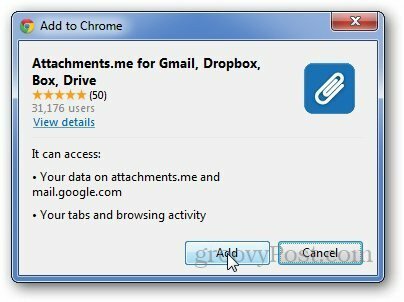
Zdaj se vrnite na domačo stran attachments.me in se prijavite s svojim Google računom in mu omogočite dostop do svojega Google Računa. Preusmerila vas bo na glavno stran Attachments.me, kjer lahko iščete priloge, shranjene v vašem Gmail računu.
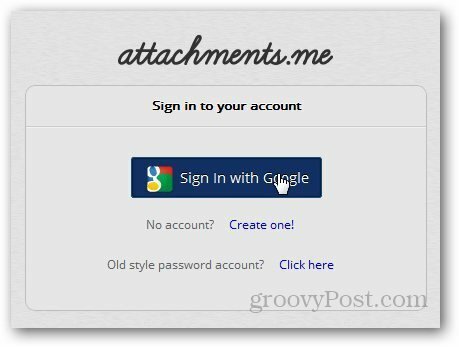
Nato odprite račun za Gmail in v njem bodo prikazana priloga.me obvestila. Kliknite gumb Začni.
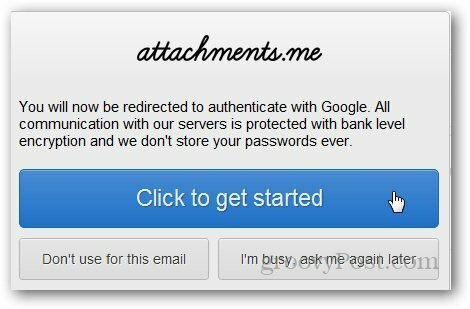
Nova ikona se bo pojavila tik ob vašem imenu v Gmailu. Kliknite nanjo in izberite Upravljanje storitev v oblaku.
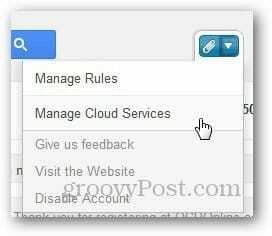
Izberite storitev v oblaku, ki jo želite povezati z računom za Gmail. V mojem primeru sem izbral Google Drive.
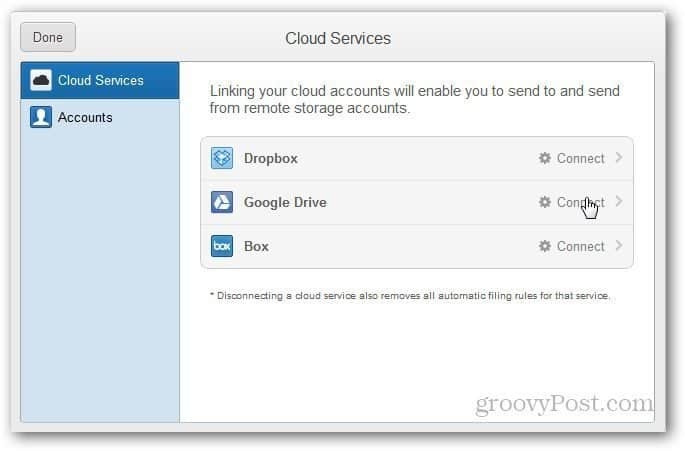
Pooblastite attachment.me za dostop do vašega Google Drive.
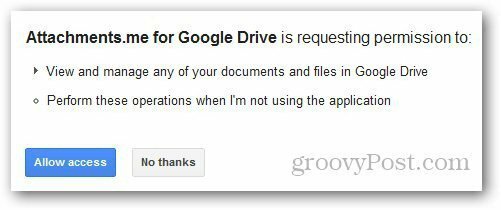
Zdaj je čas, da določimo pravila za razširitev. Kliknite ikono Attachments.me in izberite Upravljanje pravil.
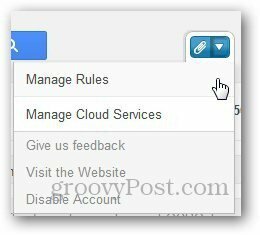
Kliknite Dodaj novo pravilo in določite vrste prilog, ki jih želite poslati v Google Drive ali izbrano storitev v oblaku. Kliknite na Vse vrste, če želite vse priloge shraniti v oblak.
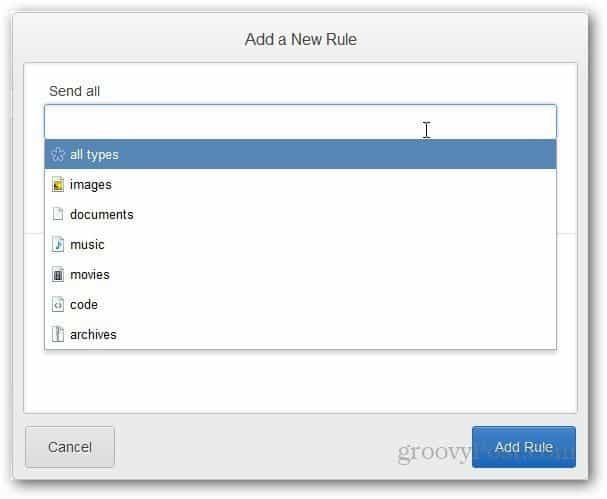
Zdaj kliknite gumb Brskalnik in izberite mapo, v katero želite shraniti Gmail priloge.
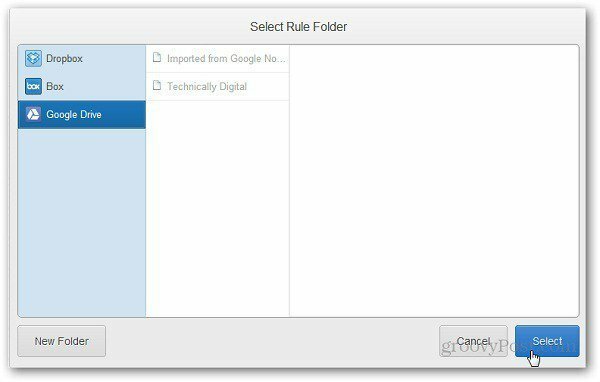
Ustvarite novo pravilo za samodejno pošiljanje določene vrste datotek v Google Drive. Zdaj, kadar prejmete prilogo po e-pošti, samodejno shrani vrste datotek v mapo v Googlu Drive.



